Por:
Julio Salazar Vejar
Universidad Católica de Valparaíso
SFC es un producto desarrollado para generar Fórmulas de Mínimo Costo para alimento de animales, mediante Programación Lineal.
El diskette está disponible en Chile a un costo de US$ 100.00. Para tal efecto contactar con:
Sr. Julio Salazar Vejar Paradero 18 1/2 La Florida Santiago de Chile. Fono (+56 2) 287 15 21
Encienda el computador
Coloque diskette de SFC en disketera de trabajo
Posicionese en disketera de trabajo
Digite SFC (se carga programa en la memoria del computador, apareciendo primero el logo de identificación y después la planilla de trabajo)
Nuestra planilla electrónica posee dos tipos de comandos:
de desplazamiento;
de edición (o estructuración del modelo nutricional) y calculo de resultados.
La planilla se compone de páginas, cada página es una matriz de 5 columnas por 15 filas, que se observa en la pantalla.
Estos comandos sirven para desplazarse por la planilla, de tal manera que se pueda accesar a los distintos elementos. Están activos cuando no están activos los comandos de edición o de cálculo de resultados.
Los comandos son los siguientes:
Desplazamiento horizontal:
Por página:
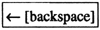
Por columna:


Desplazamiento vertical:
Por página:
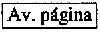
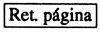
Por fila:
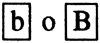
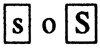
Son comandos mediante los cuales se puede estructurar el modelo nutricional en la planilla.
Permiten definir e incorporar nombres de nutrientes, su composición química, restricciones, nombres
de componentes y precios. Se activan al digitar la tecla slash ![]() exponiéndose lo siguiente:
exponiéndose lo siguiente:
(M)odifica (B)orra (G)raba (R)ecupera (C)alcula (T)ermina
Se activan los comandos digitando la letra que está entre paréntesis.
Para desactivar un comando se digita la tecla 
Mientras están activos estos comandos están inactivados los comandos de dezplazamiento
El detalle es el siguiente:
• Comando (M)odifica (/M)
Permite accesar a los comandos para modificar la matriz. Se activa al digitar la letra (M) estando en modo de edición, se exponen las opciones de modificación, o sea:
(N)utriente (C)omponente (D)atos (P)recios (R)estricciones
- Comando (M)odifica (N)utriente (/MN)
Se posiciona el cursor en la columna correspondiente a la descripción de nutrientes, permitiendo incorporar o modificar los nombres de nutrientes (en campo inverso)
Se pasa al campo siguiente pulsando la tecla ![]()
- Comando (M)odifica (C)omponente (/MN)
Se posiciona el cursor en la fila correspondiente a la descripción de componentes, permitiendo
ingresar o modificar el nombre de los que están en la pantalla, se avanza con la tecla ![]()
- Comando (M)odifica (D)ato (/MD)
Expone lo siguiente: “Indique columna a modificar (1) (2) (3) (4) o (5)”
Se ingresa numero de la columna que se desea incorporar/modificar datos, siendo (1) la primera columna de datos de la página expuesta, (2) la segunda etc…
Inmediatamente después de pulsar la tecla correspondiente a la columna indicada se posiciona
el cursor en esta permitiendo cambiar o ingresar datos del componente indicado. Se avanza con la
tecla ![]()
- Comando (M)odifica (P)recios (/MP)
Se posiciona el cursor en la fila correspondiente a los precios de cada componente, permitiendo
cambiar o ingresar estos a los componentes de la página expuesta. Se avanza con la tecla ![]()
- Comando (M)odifica (R)estricciones (/MR)
Expone los siguientes comandos:
Restricciones de (N)utrientes (C)omponentes
• • Comando (M)odifica (R)estricciones (N)utrientes (/MRN)
Permite ingresar o modificar las restricciones nutricionales del modelo, incorporándose
según se haya definido el nivel máximo y/o mínimo. Se avanza con tecla ![]()
• • Comando (M)odifica (R)estricciones (C)omponentes (/MRC)
Permite ingresar o modificar las restricciones de límites de incorporación de componentes
del modelo, entre un valor máximo y un valor mínimo si se desea. Se avanza con la tecla ![]()
• Comando (B)orra (/B)
Expone los siguientes comandos: “Borra (N)utriente o (C)omponente”.
- Comando (B)orra (N)utriente (/BN)
Permite borrar Nutrientes, se debe indicar la fila del elemento en la página, eliminando toda la fila.
- Comando (B)orra (C)omponente (/BC)
Permite borrar componentes, se debe indicar la columna que se desea borrar de la página.
- Comando (G)raba (/G)
Este comando permite grabar la planilla de trabajo. Se pregunta por el nombre del modelo,
(hasta 8 letras) para luego pulsar la tecla ![]()
• Comando (R)ecupera (/R)
Este comando es el inverso del comando anterior, ya que recupera modelos ya grabados en
el disco. Se digita el nombre y se pulsa tecla ![]() , cargándose en la matriz de trabajo.
, cargándose en la matriz de trabajo.
• Comando (C)alcula (/C)
Este comando ejecuta el calculo del modelo para obtener la fórmula óptima. Una vez que se digita no se permiten ingresar comandos hasta que el proceso termine, indicándose el estado de la búsqueda de soluciones. (no factible o solución factible).
Cuando obtiene la solución óptima expone el siguiente mensaje: “Desea solucion por (P)antalla o (I)mpresora ?”
Si se responde (P), expone la solución por pantalla, permitiendo volver a observarla las veces que se estime conveniente.
Si de responde (I): Lista por impresora
• Comando (T)ermina (/T)
Expone opciones para terminar sesión de trabajo o sea pregunta:
“Desea terminar (S)i o (N)o”
Con (S) vuelve al sistema operativo, con (N) sigue ejecución.
La solución tiene el siguiente formato:
| FORMULA OPTIMIZADA | |||
|---|---|---|---|
| COSTO TOTAL | |||
| Formulación óptima | Precio máximo | Precio actual | Precio mínimo |
| CCCCCCC 99999 | 999999999 | 999999999 | 999999999 |
| CCCCCCC 99999 | 999999999 | 999999999 | 999999999 |
| CCCCCCC 99999 | 999999999 | 999999999 | 999999999 |
| CCCCCCC 99999 | 999999999 | 999999999 | 999999999 |
| CCCCCCC 99999 | 999999999 | 999999999 | 999999999 |
| Condición limitante | Costo marginal | ||
| NNNNNNN | 999999999 | ||
| NNNNNNN | 999999999 | ||
| NNNNNNN | 999999999 | ||
| NNNNNNN | 999999999 | ||
| NNNNNNN | 999999999 | ||
| Composición calculada | Mínimo requerido | Máximo permisible | |
| NNNNNNN | 999999999 | 999999999 | 999999999 |
| NNNNNNN | 999999999 | 999999999 | 999999999 |
| NNNNNNN | 999999999 | 999999999 | 999999999 |
| NNNNNNN | 999999999 | 999999999 | 999999999 |
| NNNNNNN | 999999999 | 999999999 | 999999999 |
La fila COSTO TOTAL indica el costo óptimo obtenido de la mezcla de los componentes (el signo negativo indica que se minimizó).
La columna FORMULACIÓN ÓPTIMA expone la mezcla de mínimo costo obtenida como resultado del cálculo SIMPLEX.
La columna PRECIO MÁXIMO indica, para los componentes incluidos en la fórmula, el precio maximo que podrían llegar a tener para mantener la fórmula en el óptimo antes de que sea necesario reformular. Esta misma columna, pero para los componentes no incluidos en la fórmula indica el precio que deberían tener para ser incluidos.
La columna PRECIO ACTUAL es el precio de los componentes al calcular la fórmula.
La columna PRECIO MÍNIMO indica, para los componentes incluidos en la fórmula el nivel de precio mínimo que podría tener cada componente antes de ser necesario reformular para obtener un nuevo óptimo.
Las columnas CONDICIÓN LIMITANTE y COSTO MARGINAL corresponden a la solución del problema DUAL de Programación Lineal y representan el costo que tiene cada restricción limitante en la zona de solución. Las restricciones limitantes son las restricciones que se cumplen en un 100% y determinan el costo de la fórmula.
Las columnas COMPOSICIÓN CALCULADA corresponden a la composición de la fórmula obtenida.
Las columnas MÍNIMO REQUERIDO y MÁXIMO PERMISIBLE corresponden a las restricciones del problema. Observe que en las limitantes se cumple la condición en un 100% del nivel exigido.